[vc_row type=”container”][vc_column][vc_column_text]
[/vc_column_text][/vc_column][/vc_row][vc_row type=”container”][vc_column][vc_column_text]
در این مقاله قصد داریم به مراحل نصب و پیکربندی نرمافزار ریپورت سرور بپردازیم. این نرمافزار ابزاری است که میتوانید گزارشات و دشبوردهای خود را در بستر وب به اشتراک بگذارید.
برای نصب نرمافزار ریپورت سرور پس از دانلود نرمافزار و طی کردن مراحل نصب، طبق مراحل زیر به پیکربندی نرمافزا میپردازیم.
بعد از نصب نرمافزار وارد برنامه Report server configuration manager میشویم.و باقی مراحل پیکربندی را از این قسمت ادامه میدهیم.
بعد از باز شدن برنامه اولین مرحله اتصال به سرور است که لازم است نام سرور را وارد کنید و دکمه Connect را کلیک میکنیم.
مراحل نصب
در این مرحله وارد Service account Tab شده در این پنجره میتوانید.تنظیمات مورد نظر خود را انجام داده و دکمه Apply را کلیک میکنیم. یا میتوانیم تنظیمات را در حالت پیش فرض باقی گذاریم. و سپس وارد Web Service URL Tab شده، در قسمت Top Port پیش فرض 80 در نظر گرفته شده و در صورت اختصاص دسترسی از ادمین شبکه میتوانید این مقدار را تغییر دهید.
پس از Apply کردن تغییرات در قسمت Report Server Web Service URLs ،URL در اختیار شما قرار میگیرد.
سپس وارد Database Tab شده و برای ایجاد Database بر روی دکمه Change Database کلیک کرده و Database جدید را ایجاد میکنیم.
سپس وارد Web Portal URL Tab شده در این صفحه Virtual Directory را میتوان تغییر داد و یا در حالت پیش فرض قرار داد. سپس برای بارگذاری برنامه در این مرحله لازم است دکمه Ctrl و F5 را یکبار بزنید.
در این قسمت لینکی در اختیار شما قرار میگیرد. میتوانید وارد لینک شده و User Name و Password را وارد کنید. و وارد فضای ریپورت سرور شده و گزارشات و دشبوردهای خود را در آن آپلود کنید.
[/vc_column_text][/vc_column][/vc_row]


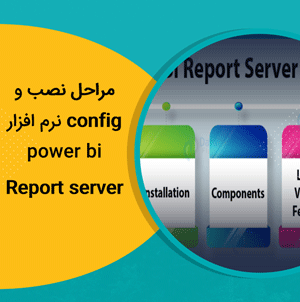











بدون دیدگاه